ERP系统操作手册
- 格式:pdf
- 大小:5.87 MB
- 文档页数:61


ERP系统实施与运维操作手册第1章 ERP系统概述 (5)1.1 系统简介 (5)1.2 系统架构 (5)1.3 系统功能 (5)第2章系统实施准备 (6)2.1 项目筹备 (6)2.1.1 项目立项 (6)2.1.2 组建项目团队 (6)2.1.3 制定项目计划 (6)2.1.4 获取项目预算 (6)2.2 需求分析 (7)2.2.1 业务流程梳理 (7)2.2.2 收集用户需求 (7)2.2.3 需求分析报告 (7)2.3 系统选型 (7)2.3.1 确定选型标准 (7)2.3.2 市场调研 (7)2.3.3 选型评估 (7)2.3.4 选型决策 (7)2.4 数据迁移与整合 (7)2.4.1 数据迁移规划 (7)2.4.2 数据清洗与转换 (7)2.4.3 数据迁移实施 (7)2.4.4 数据整合 (8)2.4.5 数据验证 (8)第3章系统实施流程 (8)3.1 系统部署 (8)3.1.1 硬件环境准备 (8)3.1.2 软件环境部署 (8)3.1.3 系统安装与部署 (8)3.2 系统配置 (8)3.2.1 基础数据配置 (8)3.2.2 业务参数配置 (8)3.2.3 权限与角色配置 (8)3.3 系统测试 (8)3.3.1 功能测试 (8)3.3.2 功能测试 (9)3.3.3 集成测试 (9)3.3.4 安全测试 (9)3.4 用户培训与上线准备 (9)3.4.1 用户培训 (9)3.4.3 上线支持 (9)第4章系统运维管理 (9)4.1 系统监控 (9)4.1.1 监控概述 (9)4.1.2 监控工具与手段 (9)4.1.3 监控指标 (10)4.1.4 监控报警 (10)4.2 系统维护与优化 (10)4.2.1 系统维护 (10)4.2.2 系统优化 (10)4.3 系统备份与恢复 (10)4.3.1 备份策略 (10)4.3.2 备份操作 (10)4.3.3 恢复操作 (10)4.4 系统升级与扩展 (11)4.4.1 升级策略 (11)4.4.2 升级操作 (11)4.4.3 系统扩展 (11)第5章财务管理模块 (11)5.1 基础设置 (11)5.1.1 账套设置 (11)5.1.2 会计科目设置 (11)5.1.3 币种及汇率设置 (11)5.1.4 会计期间设置 (11)5.2 凭证录入与审核 (12)5.2.1 凭证录入 (12)5.2.2 凭证审核 (12)5.2.3 凭证过账 (12)5.2.4 凭证打印与装订 (12)5.3 财务报表与分析 (12)5.3.1 财务报表编制 (12)5.3.2 财务报表分析 (12)5.3.3 财务指标监控 (12)5.4 税务管理 (12)5.4.1 税种设置 (12)5.4.2 税率设置 (12)5.4.3 税费计算 (12)5.4.4 税务申报 (12)第6章供应链管理模块 (12)6.1 采购管理 (13)6.1.1 采购申请 (13)6.1.2 供应商选择 (13)6.1.3 采购订单管理 (13)6.1.5 采购入库 (13)6.1.6 采购付款 (13)6.2 销售管理 (13)6.2.1 销售预测 (13)6.2.2 销售订单管理 (13)6.2.3 客户管理 (13)6.2.4 销售合同管理 (13)6.2.5 发货管理 (13)6.2.6 销售出库 (13)6.3 库存管理 (13)6.3.1 库存基础设置 (13)6.3.2 库存入库 (14)6.3.3 库存出库 (14)6.3.4 库存盘点 (14)6.3.5 库存预警 (14)6.3.6 库存分析 (14)6.4 物流管理 (14)6.4.1 运输管理 (14)6.4.2 仓储管理 (14)6.4.3 物流跟踪 (14)6.4.4 配送管理 (14)6.4.5 国际物流 (14)6.4.6 物流数据分析 (14)第7章生产管理模块 (14)7.1 生产计划 (14)7.1.1 生产计划概述 (14)7.1.2 物料需求计划 (14)7.1.3 车间生产计划 (15)7.2 生产任务 (15)7.2.1 生产任务概述 (15)7.2.2 生产任务创建 (15)7.2.3 生产任务管理 (15)7.2.4 生产任务跟踪 (15)7.3 生产跟踪 (15)7.3.1 生产跟踪概述 (15)7.3.2 生产进度跟踪 (16)7.3.3 生产异常处理 (16)7.3.4 生产数据分析 (16)7.4 质量管理 (16)7.4.1 质量管理概述 (16)7.4.2 质量标准管理 (16)7.4.3 质量检验管理 (16)7.4.4 质量改进 (16)第8章人力资源管理模块 (17)8.1 员工信息管理 (17)8.1.1 功能概述 (17)8.1.2 操作流程 (17)8.2 招聘选拔 (17)8.2.1 功能概述 (17)8.2.2 操作流程 (17)8.3 考勤管理 (18)8.3.1 功能概述 (18)8.3.2 操作流程 (18)8.4 薪酬福利管理 (19)8.4.1 功能概述 (19)8.4.2 操作流程 (19)第9章项目管理模块 (19)9.1 项目立项 (19)9.1.1 立项流程 (19)9.1.2 立项条件 (19)9.1.3 立项文档管理 (19)9.2 项目进度 (19)9.2.1 进度计划 (19)9.2.2 进度监控 (20)9.2.3 进度报告 (20)9.3 项目成本 (20)9.3.1 成本预算 (20)9.3.2 成本控制 (20)9.3.3 成本核算 (20)9.4 项目风险与问题 (20)9.4.1 风险识别 (20)9.4.2 风险评估与应对 (20)9.4.3 问题管理 (20)第10章系统安全与合规 (20)10.1 用户权限管理 (20)10.1.1 权限分配原则 (20)10.1.2 用户角色与权限设置 (20)10.1.3 权限变更与审批 (20)10.1.4 用户权限审计 (21)10.2 安全防护策略 (21)10.2.1 网络安全 (21)10.2.2 系统安全 (21)10.2.3 应用安全 (21)10.2.4 数据备份与恢复 (21)10.3 数据安全与隐私保护 (21)10.3.1 数据加密 (21)10.3.3 数据脱敏 (21)10.3.4 隐私保护合规性 (21)10.4 合规性检查与审计 (22)10.4.1 合规性检查 (22)10.4.2 审计与合规性报告 (22)10.4.3 风险评估与管理 (22)第1章 ERP系统概述1.1 系统简介企业资源计划(ERP)系统是一种集成了企业各种业务流程的信息化管理平台。
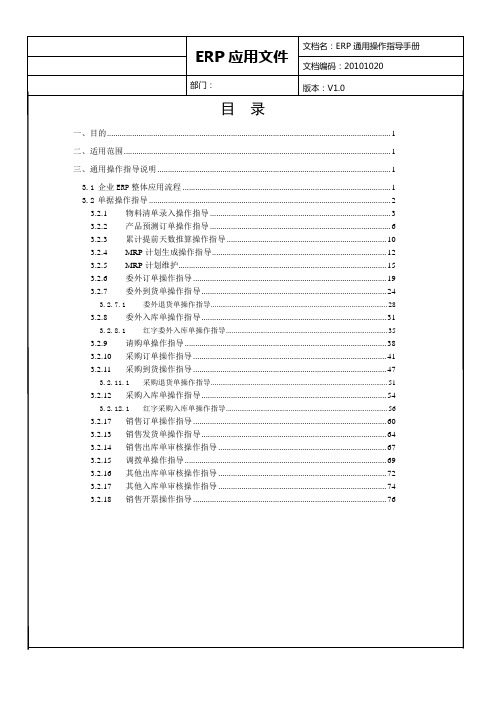
部门:版本:V1.03.2.1 物料清单录入操作指导应用授权的帐号进入系统后,点击“生产制造”模块前的小三角符号,在展开的下级菜单中,再点击“物料清单”前的小三角符号,然后,再次点击“物料清单维护”前的小三角符号,会展开“物料清单维护”菜单下的各项单据操作命令提示。
提示内容如图3.2.1-1.图3.2.1-1双击“物料清单资料维护”命令后,进入“物料清单维护”操作界面,在此界面输入需要进行维护的BOM资料。
见图3.2.1-2部门:版本:V1.0图3.2.1-2点击“物料清单资料维护”界面左上角的“增加”按钮后,进行BOM资料的录入操作。
正常情况下,一但点击增加按钮,则会自动生成“BOM类别”。
当操作人员在表头位置选定需要操作的物料的编码后,系统会自动带出“母件名称”、母件的“规格型号”、母件的“单位”以及版本代号。
然后,操作人员在“版本说明”、“版本日期”中按企业要求录入对应资料。
见图3.2.1-3部门:版本:V1.0图3.2.1-3确定以上事项后,操作人员在表身对产品的物料进行输入,双击“子件编码”相当规栏位,系统会弹出所有物料编码的参照框“存货基本参照”页面。
见图3.2.1-4图3.2.1-4在“存货基本参照”中,按照确定的单据,选择BOM所需要的料件,然后点击“确定”按钮。
将所选物料引入“物料清单维护”表身中。
如图图3.2.1-4所示部门:版本:V1.0当确认表身的物料没有错误后,选择界面上的“保存”按钮进行存盘操作。
至此某产品的物料清单录入工作完毕。
注意:基本公司目前的情况,ERP项目小组决定为谁做单谁审核,所以,操作人员在保存物料清单后,还需要点击“物料清单资料维护”界面上的审核按钮,对物料清单进行审核。
3.2.2 产品预测订单操作指导应用授权的帐号进入系统后,点击“生产制造”模块前的小三角符号,在展开的下级菜单中,再点击“需求规划”前的小三角符号,然后,再次点击“需求来源资料维护”前的小三角符号,会展开“需求来源资料维护”菜单下的各项单据操作命令提示。
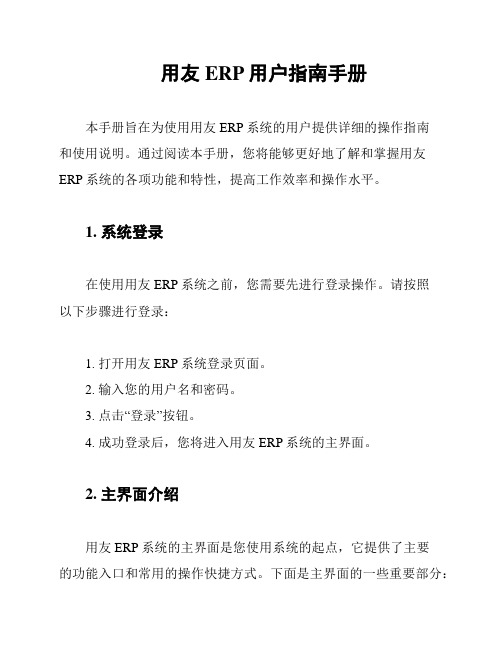
用友ERP用户指南手册本手册旨在为使用用友ERP系统的用户提供详细的操作指南和使用说明。
通过阅读本手册,您将能够更好地了解和掌握用友ERP系统的各项功能和特性,提高工作效率和操作水平。
1. 系统登录在使用用友ERP系统之前,您需要先进行登录操作。
请按照以下步骤进行登录:1. 打开用友ERP系统登录页面。
2. 输入您的用户名和密码。
3. 点击“登录”按钮。
4. 成功登录后,您将进入用友ERP系统的主界面。
2. 主界面介绍用友ERP系统的主界面是您使用系统的起点,它提供了主要的功能入口和常用的操作快捷方式。
下面是主界面的一些重要部分:- 导航栏:位于界面的顶部,包含了系统的主要模块和功能菜单。
通过导航栏,您可以快速访问和切换不同的功能模块。
导航栏:位于界面的顶部,包含了系统的主要模块和功能菜单。
通过导航栏,您可以快速访问和切换不同的功能模块。
- 工具栏:位于界面的上方或左侧,包含了常用的操作按钮和工具。
通过工具栏,您可以进行一些常用的操作和设置。
工具栏:位于界面的上方或左侧,包含了常用的操作按钮和工具。
通过工具栏,您可以进行一些常用的操作和设置。
- 数据面板:位于界面的中央部分,用于显示和编辑系统中的数据。
数据面板的内容根据您当前所处的功能模块和操作不同而变化。
数据面板:位于界面的中央部分,用于显示和编辑系统中的数据。
数据面板的内容根据您当前所处的功能模块和操作不同而变化。
3. 功能模块介绍用友ERP系统包含了多个功能模块,每个模块提供了一组相关的功能和操作。
下面介绍一些常用的功能模块:- 采购管理:用于管理采购订单、供应商信息和采购流程等。
采购管理:用于管理采购订单、供应商信息和采购流程等。
- 销售管理:用于管理销售订单、客户信息和销售流程等。
销售管理:用于管理销售订单、客户信息和销售流程等。
- 库存管理:用于管理库存物料、仓库信息和库存操作等。
库存管理:用于管理库存物料、仓库信息和库存操作等。
- 财务管理:用于管理财务账务、报表统计和财务流程等。
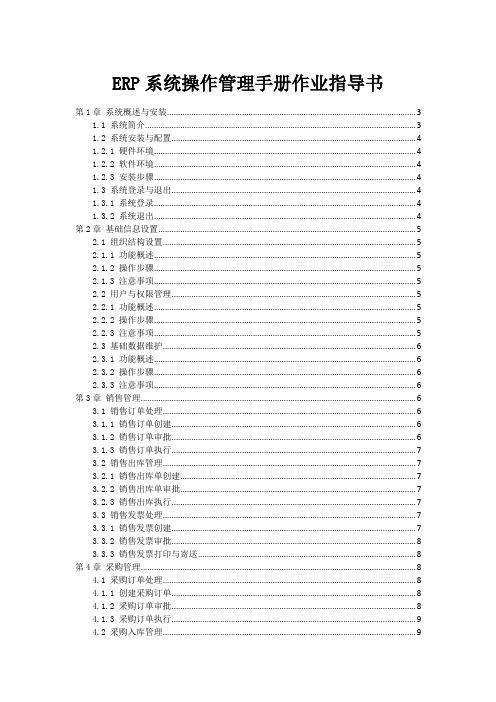
ERP系统操作管理手册作业指导书第1章系统概述与安装 (3)1.1 系统简介 (3)1.2 系统安装与配置 (4)1.2.1 硬件环境 (4)1.2.2 软件环境 (4)1.2.3 安装步骤 (4)1.3 系统登录与退出 (4)1.3.1 系统登录 (4)1.3.2 系统退出 (4)第2章基础信息设置 (5)2.1 组织结构设置 (5)2.1.1 功能概述 (5)2.1.2 操作步骤 (5)2.1.3 注意事项 (5)2.2 用户与权限管理 (5)2.2.1 功能概述 (5)2.2.2 操作步骤 (5)2.2.3 注意事项 (5)2.3 基础数据维护 (6)2.3.1 功能概述 (6)2.3.2 操作步骤 (6)2.3.3 注意事项 (6)第3章销售管理 (6)3.1 销售订单处理 (6)3.1.1 销售订单创建 (6)3.1.2 销售订单审批 (6)3.1.3 销售订单执行 (7)3.2 销售出库管理 (7)3.2.1 销售出库单创建 (7)3.2.2 销售出库单审批 (7)3.2.3 销售出库执行 (7)3.3 销售发票处理 (7)3.3.1 销售发票创建 (7)3.3.2 销售发票审批 (8)3.3.3 销售发票打印与寄送 (8)第4章采购管理 (8)4.1 采购订单处理 (8)4.1.1 创建采购订单 (8)4.1.2 采购订单审批 (8)4.1.3 采购订单执行 (9)4.2 采购入库管理 (9)4.2.2 办理入库 (9)4.3 采购发票处理 (9)4.3.1 收到发票 (9)4.3.2 发票核对 (9)4.3.3 发票归档 (10)第5章库存管理 (10)5.1 库存初始化 (10)5.1.1 目的 (10)5.1.2 操作步骤 (10)5.2 仓库调拨管理 (10)5.2.1 目的 (10)5.2.2 操作步骤 (10)5.3 库存盘点与调整 (11)5.3.1 目的 (11)5.3.2 操作步骤 (11)第6章生产管理 (11)6.1 生产计划制定 (11)6.1.1 目的 (11)6.1.2 操作步骤 (12)6.2 生产任务分配 (12)6.2.1 目的 (12)6.2.2 操作步骤 (12)6.3 生产进度跟踪 (12)6.3.1 目的 (12)6.3.2 操作步骤 (12)第7章质量管理 (12)7.1 质量检验设置 (13)7.1.1 检验标准建立 (13)7.1.2 检验资源分配 (13)7.1.3 检验计划制定 (13)7.2 质量检验流程 (13)7.2.1 原料检验 (13)7.2.2 过程检验 (13)7.2.3 成品检验 (13)7.2.4 抽检与巡检 (13)7.3 不合格品处理 (13)7.3.1 不合格品判定 (13)7.3.2 不合格品隔离 (13)7.3.3 不合格品原因分析 (14)7.3.4 不合格品处理措施 (14)7.3.5 不合格品记录与反馈 (14)第8章财务管理 (14)8.1 应收账款管理 (14)8.1.2 操作流程 (14)8.1.3 注意事项 (14)8.2 应付账款管理 (14)8.2.1 功能概述 (15)8.2.2 操作流程 (15)8.2.3 注意事项 (15)8.3 费用报销与审批 (15)8.3.1 功能概述 (15)8.3.2 操作流程 (15)8.3.3 注意事项 (15)第9章人力资源与管理 (16)9.1 员工信息管理 (16)9.1.1 功能概述 (16)9.1.2 操作流程 (16)9.1.3 注意事项 (16)9.2 考勤管理 (16)9.2.1 功能概述 (16)9.2.2 操作流程 (16)9.2.3 注意事项 (16)9.3 薪酬福利管理 (16)9.3.1 功能概述 (16)9.3.2 操作流程 (17)9.3.3 注意事项 (17)第10章报表与数据分析 (17)10.1 报表查询与导出 (17)10.1.1 报表查询 (17)10.1.2 报表导出 (17)10.2 数据分析工具 (17)10.2.1 数据分析概述 (17)10.2.2 数据分析操作流程 (18)10.3 自定义报表设计 (18)10.3.1 自定义报表概述 (18)10.3.2 自定义报表设计步骤 (18)第1章系统概述与安装1.1 系统简介本ERP系统是企业资源计划(Enterprise Resource Planning)的简称,旨在为各类企业提供全面的信息化管理解决方案。

门店医药系统操作说明首先:系统登录双击桌面的“药房零售系统”图标:双击后,出现登录系统的输入界面。
输入自己的登陆账号和密码之后。
延时5秒钟时间,出现登录系统的首界面新闻中心。
新闻中心中,显示的是总部给个个门店下发的门店新闻,顺序按照发布时间,从最近时间开始排序。
双击其中一条新闻,可以查看到新闻中的详细内容。
如果想再次查看新闻中心,可以点击“刷新“按钮或者从系统管理新闻中心中再次打开”新闻中心“查看新闻。
一、系统模块1、修改登录密码:点击”修改密码“按钮可以对当前登陆人的密码进行修改。
一次输入”原密码“,”新密码“,”再次输入密码“。
然后点击”确认“按钮。
2、系统参数:点击系统参数进入界面,如下图:其中左上角打印最后积分前面的对号,如果挑上,说明打印小票上显示最后一次的会员卡积分。
其中【打印机端口】选项是用来选择及电脑安装的打印机驱动的对应端口相一致,否则,无法正常打印。
其中【新版小票格式】选项是用来选择及自家相规定的、吻合的打印格式。
修改完毕之后,点击确定,然后把软件退出,重新登录,设置便可生效。
3、数据库参数设置:点击数据库参数,然后出现这个界面,这里需要注意的是:1、数据库类型根据门店的具体库类型来定,一般都是。
2、数据源处填写的是主机(既是安装数据库的电脑)的电脑名称或者是本地地址。
3、数据库处必须是。
4、用户名处是,密码和确认密码如果有,就输入对应的密码,然后点击【确定】按键,设置成功。
二、管理模块:对等相关质量记录的查询等功能。
三、会员管理模块:1、点击会员管理模块中的”会员新增“。
点击”会员新增“后,出现输入新增会员信息界面。
按照系统显示的内容结合企业自身情况进行填写。
进行信息填写的时候,注意:会员卡号为必填项。
卡类型请选择相应的会员卡号,因为不同的会员卡会享受不同的积分或者价格。
此界面还可以更换会员卡的卡号,以备对丢失的会员卡给予合理的处理。
经办人为当时登录号的用户名。
点击下图中红色框中的选项卡,可以填写会员调查相关的信息。
鼎捷ERP操作手册详解本操作手册旨在为用户提供关于鼎捷ERP系统的详细说明和操作指南,帮助用户充分了解系统的功能和操作流程。
1. 概述1.1 介绍鼎捷ERP是一款全面的企业资源计划(ERP)系统,旨在帮助企业管理各个部门和业务流程。
该系统提供了许多功能模块,包括供应链管理、财务管理、销售与市场、人力资源等,让企业能够高效地运作和管理。
1.2 系统要求在使用鼎捷ERP之前,请确保满足以下系统要求:- 操作系统:Windows 7或以上版本- 内存:至少4GB- 硬盘空间:至少100GB- 网络连接:稳定的互联网连接2. 登录与导航2.1 登录系统在此章节中,将介绍如何登录鼎捷ERP系统,并且讲解登录界面的各个组成部分。
2.2 导航界面本章节将详细解释鼎捷ERP系统的导航界面,包括主菜单、功能模块和快捷键的使用方法。
3. 功能模块详解本节将逐一介绍鼎捷ERP系统中的各个功能模块,并且详细说明每个模块的操作步骤和注意事项。
3.1 供应链管理- 采购管理:介绍如何创建采购订单、查看供应商信息和管理采购。
- 库存管理:详细说明如何管理库存、采购入库和销售出库。
- 物流管理:讲解物流运输、配送和跟踪等功能。
3.2 财务管理- 财务会计:介绍如何录入财务凭证、生成财务报表和进行财务分析。
- 成本控制:详细解释成本核算和控制的操作流程。
- 预算管理:讲解预算编制、执行和分析等功能。
3.3 销售与市场- 销售管理:介绍如何创建销售订单、管理客户信息和进行销售分析。
- 市场营销:详细说明市场调研、市场推广和客户关系管理等操作方法。
3.4 人力资源- 人事管理:介绍员工档案管理、薪资福利管理和绩效考核等功能。
- 培训发展:详细解释培训计划、培训记录和绩效评估等操作流程。
4. 常见问题解答在此章节中,会解答一些用户在使用鼎捷ERP系统中常遇到的问题,并提供相应的解决方案。
5. 注意事项本节将列举一些注意事项和系统使用技巧,帮助用户更好地使用鼎捷ERP系统。
ERP软件操作手册引言本文档旨在为用户提供一份全面的ERP软件操作手册,以帮助用户熟悉和使用ERP软件。
本手册将详细介绍ERP软件的各个模块和功能,并提供操作步骤和注意事项,以使用户能够高效地操作ERP软件。
目录1.ERP软件概述2.登录和退出操作3.主界面介绍4.客户管理5.供应商管理6.采购管理7.销售管理8.库存管理9.财务管理10.报表生成1. ERP软件概述ERP(Enterprise Resource Planning)是指企业资源计划系统,是一种集成管理软件,它通过整合企业的各个部门和业务流程,帮助企业实现资源的高效管理与利用。
ERP软件通常涵盖了客户管理、供应链管理、采购管理、销售管理、库存管理等多个模块,可以提高企业的运营效率和管理水平。
2. 登录和退出操作要使用ERP软件,首先需要进行登录操作。
用户需要输入正确的用户名和密码以登录系统。
登录成功后,用户可以在软件中进行相关操作。
退出操作可以通过点击退出按钮或关闭软件窗口来完成。
3. 主界面介绍ERP软件的主界面是用户进入系统后的第一个界面,它提供了多个功能模块的入口和操作菜单。
用户可以根据自己的需求选择相应的功能模块进行操作。
主界面还显示了用户的基本信息,如用户名和用户权限等。
4. 客户管理客户管理是ERP软件中一个重要的模块,它用于管理与客户有关的信息和业务操作。
在客户管理模块中,用户可以进行客户信息的录入、修改和删除,查看客户信息以及进行客户业务的处理等操作。
4.1 客户信息录入在客户信息录入页面,用户可以输入客户的基本信息,如客户名称、联系人、联系电话、地址等。
录入客户信息时,用户需要填写必填字段,并可以选择是否填写选填字段。
录入信息后,用户需要点击保存按钮以保存客户信息。
4.2 客户信息修改在客户信息修改页面,用户可以对已有的客户信息进行修改操作。
用户可以修改客户的联系人、联系电话、地址等信息。
修改完信息后,用户需要点击保存按钮以保存修改后的客户信息。
ERP通用操作手册1. 系统登陆1.1 进入系统登陆页面在浏览器地址栏输入ERP系统地址,进入系统登陆页面。
1.2 输入账号和密码在系统登陆页面输入用户名和密码。
1.3 进入系统首页登陆成功后,进入系统的首页。
2. 主要功能介绍2.1 采购管理采购管理模块可以实现对采购流程的全面管理,包括采购计划编制、采购订单、采购到货、采购开票等。
2.2 销售管理销售管理模块涵盖销售计划、销售订单、发货通知、销售退货等功能模块,能够满足企业的销售管理需求。
2.3 库存管理库存管理模块涵盖物料管理、库存盘点、入库管理、出库管理等功能模块,实现对企业库存的全面管理。
2.4 财务管理财务管理模块涵盖会计核算、成本核算、往来管理、财务报表等功能模块,能够为企业提供全面的财务管理服务。
3. 常见操作3.1 查看库存数量点击库存管理模块,进入物料管理页面。
在物料管理页面可查看到当前所有物料的库存数量。
3.2 新建采购订单点击采购管理模块,进入采购订单页面。
在采购订单页面可选择需要采购的物料,填写数量和采购价格等信息,点击提交即可生成采购订单。
3.3 新建销售订单点击销售管理模块,进入销售订单页面。
在销售订单页面可选中需要销售的物料,填写数量和销售价格等信息,点击提交即可生成销售订单。
3.4 查看财务报表点击财务管理模块,进入财务报表页面。
在财务报表页面可查看到企业的资产负债表、利润表等财务报表。
4. 常见问题解决4.1 无法登陆系统解决方法:•确认账号和密码是否正确。
•确认网络是否连接正常。
•重启浏览器或清空浏览器缓存。
4.2 数据丢失解决方法:•可以通过系统备份恢复数据。
•在输入数据时,建议进行数据备份。
4.3 系统卡顿或崩溃解决方法:•关闭其他占用系统资源的软件。
•清空浏览器缓存、重新启动浏览器。
•尝试重新登陆系统。
5. 总结本文档介绍了ERP系统的登陆、主要功能、常见操作和常见问题解决方法,希望能对ERP系统的用户有所帮助。
生产制造管理系统ERP软件操作手册概述生产制造管理系统ERP(Enterprise Resource Planning)软件是一种集成的管理工具,用于帮助企业进行生产制造过程的计划、控制和管理。
本文档将详细介绍如何正确操作ERP软件来实现生产制造管理。
1. 登录与用户权限管理1.在桌面上找到ERP软件的图标,双击打开。
2.输入您的用户名和密码来进行登录。
3.如果您是首次登录,系统可能会要求您进行密码修改。
4.根据您的角色和权限,系统将会自动加载相应的功能模块和操作菜单。
2. 仓库管理2.1 新建仓库1.在主菜单中选择“仓库管理”模块。
2.点击“新建仓库”按钮。
3.输入仓库的相关信息,如仓库名称、地址和联系人等。
4.点击“保存”按钮以完成仓库的创建。
2.2 入库操作1.在仓库管理模块中,选择需要进行入库操作的仓库。
2.点击“入库”按钮。
3.输入入库的相关信息,如入库单号、供应商信息和入库商品清单等。
4.点击“保存”按钮以完成入库操作。
2.3 出库操作1.在仓库管理模块中,选择需要进行出库操作的仓库。
2.点击“出库”按钮。
3.输入出库的相关信息,如出库单号、客户信息和出库商品清单等。
4.点击“保存”按钮以完成出库操作。
3. 生产计划与监控3.1 新建生产计划1.在主菜单中选择“生产计划与监控”模块。
2.点击“新建生产计划”按钮。
3.输入生产计划的相关信息,如生产计划号、产品信息和生产数量等。
4.点击“保存”按钮以完成生产计划的创建。
3.2 查看生产进度1.在生产计划与监控模块中,选择需要查看生产进度的生产计划。
2.点击“查看进度”按钮。
3.系统将显示该生产计划的生产进度信息,包括已完成的工序、当前进行中的工序和剩余的工序等。
3.3 监控生产过程1.在生产计划与监控模块中,选择需要监控的生产计划。
2.点击“监控生产”按钮。
3.系统将显示该生产计划的实时生产过程信息,包括工序的完成情况、生产时间和工人的工作状态等。
ERP系统操作手册操作手册创建日期:2009-06-19当前版本:V1.0.0修改历史修改历史版本修改时间作者/修改人修改内容软件版本预计完成时间1.0.0 2009-06-19 李慧平制订Ver11.0目录1销售管理 (5)1.1模块流程图 (5)1.2销售订单 (5)1.2.1销售订单查询: (5)1.2.2销售订单维护: (6)1.2.3新增销售订单: (7)1.3销售出库 (8)1.3.1销售出库查询: (8)1.3.2销售出库维护: (8)1.3.3新增销售出库单: (9)1.4销售发票 (10)1.4.1销售发票查询: (10)1.4.2销售发票维护: (10)1.4.3新增销售发票: (10)1.4.4销售发票钩稽: (12)1.4.5销售发票反钩稽: (12)1.5销售报表 (13)2采购管理 (14)2.1采购订单 (14)2.1.1采购订单查询: (14)2.1.2采购订单维护: (15)2.1.3新增采购订单: (15)2.2外购入库 (16)2.2.1外购入库查询: (16)2.2.2外购入库维护: (16)2.2.3新增外购入库单: (16)2.3采购发票: (17)3应收款管理 (19)3.1销售发票 (20)3.2收款单 (21)3.3结算 (22)3.4凭证处理 (23)3.5期末结账 (25)4应付款管理 (25)4.1采购发票 (25)4.2付款单 (27)4.3结算 (28)4.4凭证处理 (29)4.5期末结账 (30)5仓存管理 (31)5.1其他入库单 (31)5.2其他出库单: (32)5.3仓库调拨: (32)5.4库存盘点 (32)6存货核算管理 (35)6.1外购入库核算: (35)6.2商品出库核算 (36)6.3期末结账 (37)7总账 (39)7.1初始化 (39)7.1.1科目初始余额录入 (39)7.1.2结束初始化 (40)7.1.3反初始化 (40)7.2凭证处理 (41)7.2.1凭证处理流程 (41)7.2.2凭证录入 (41)7.2.3凭证查询 (44)7.2.4凭证审核 (45)7.2.5凭证过帐 (47)7.2.6凭证冲销 (48)7.2.7凭证汇总 (49)7.2.8凭证打印 (49)7.2.9模式凭证 (50)7.3现金流量表 (51)7.3.1现金流量表的实现方式 (51)7.3.2凭证录入时指定现金流量表主表项目和附表项目 (51)7.3.3编制现金流量表的凭证相关操作 (51)7.3.4T型帐户 (52)7.3.5现金流量指定 (53)7.3.6附表项目 (53)7.3.7净利润调整的原理 (54)7.3.8现金流量表查询 (54)7.4期末处理 (55)7.4.1期末调汇 (55)7.4.2结转损益 (57)7.4.3自动转帐 (58)7.4.4期末结账 (60)1销售管理1.1模块流程图1.2销售订单1.2.1销售订单查询:1、在‘名称’栏中输入查询条件的列名,2、‘比较关系’中输入列名的比较关系;3、在‘数值’中输入比较值;4、同时确定‘时间’、‘审核标志’、‘作废标志’与‘关闭标志’;5、确认无误后点击‘确定’按钮。
1.2.2销售订单维护:1、在此窗口中包含了销售订单的所有的功能:新增、修改、删除、查看、审核、上查、下查等功能;2、新增:点击‘新增’按钮则打开 1.2.3功能;3、修改:点击‘修改’按钮则打开此张单据,对于可录入项修改确认无误后,点击‘保存’按钮;4、删除:单据必须是在未审核状态下才可以进行删除,选择中要删除的单据,点击‘删除’按钮;5、查看:选中要查看的单据,点击‘查看’按钮,或双击要查看的单据;6、上查:点击‘上查’按钮可以查到通过下推或上拉生成此单据的原始单据。
7、下查:点击‘下查’按钮可以查到由此单据通过下推或上拉生成的目标单据。
1.2.3新增销售订单:1、销售方式:一般为赊销;2、购货单位;3、日期:单据日期;4、结算日期:为应收款结算日期,到期预警有关,可带到销售出库的收款日期;5、币别:若无多币别核算,默认采用本位币;6、产品代码:按F7选择输入商品代码,也可输入订货号,若基础资料中商品的助记码为空,则在此处输入订货号无效;7、数量;8、单价:不含税单价;9、含税单价;10、金额;11、折扣率:单个商品折扣率,计算方法为:金额*(1—折扣率)12、税率:系统自动取商品税率,若参数中进行了设置也可取自客户属性中的税率,可手工修改;13、价税合计:手工不可修改,由系统自动算出,可通过调整税率来进行调整14、交货日期:可手工调整,若未设置运输提前期系统默认取单据日期,计算方法:单据日期+运输提前期,可手工修改;15、备注;16、建议交货日期:可手工修改;1.3销售出库1.3.1销售出库查询:设置方法同 1.2.1 1.3.2销售出库维护:功能同 1.2.21.3.3新增销售出库单:1、销售出库类型:用默认‘销售出库类型’;2、收款日期:可由销售订单结算日期带出,可手工修改;3、购货单位:客户,按F7选择输入;4、销售方式:默认采用赊销;5、摘要:备注;6、源单类型:选择上拉方式中单据的类型,若此处选择了销售订单,在选单号处通过F7选择输入相应的单据;7、选单号:按F7选择相应类型的单据内容;8、日期:单据日期;9、发货仓库:按F7选择输入;10、整单折扣:出库单中所有商品的折扣率,若修改此折扣率,则单据体中所有商品按此折扣;11、产品代码:按F7选择要出库的商品;12、应发数量:若单据是由销售订单关联生成的,由此数量为订单上的数量;13、实发数量:为本次出库的实际数量,实发数量若小于应发数量,则下次再由该订单关联生成出库时,应发数量为订单数量—实发数量;14、销售单价:默认取物料属性中的销售单价;15、折扣率:单行折扣率,受单据头中的整单折扣率的影响,也可手工修改单行折扣率;16、折后单价:计算方法为:基础资料商品的销售单价*(1—折扣率÷100),若有折扣需将此单价复制粘贴到销售单价中去;17、单价一致检验:计算方法:销售单价—折后单价,若此处不为0说明销售单价与折后单不一致,则使用折扣率;18、发货仓库:本行商品的发货仓库,受单据头中的发货仓库的影响,也可单行指定;1.4销售发票1.4.1销售发票查询:设置方法同 1.2.1 1.4.2销售发票维护:功能同 1.2.21.4.3新增销售发票:建议采用通过销售出库关联生成销售发票1、购货单位:客户;2、收款日期:可由销售出库中的收款日期带出,默认取系统当前日期;3、源单类型:关联生成发票的单据类型;4、选单号:按F7选择源单类型相应单据内容;5、往来科目:选择相应的应收科目,注意:此处科目必须选择,否则在应收中看不到相应的发票;6、日期:单据日期;7、摘要:备注;8、产品代码:按F7选择商品代码;9、数量:可由销售出库中的数量关联生成,可手工修改;10、单价:不含税单价;11、含税单价;1.4.4销售发票钩稽:1、选择要勾稽的销售发票、销售出库单和费用发票,可通过工具栏中的按钮发票、单据、费用来进行选择;2、本次钩稽数量:指本次欲钩稽的数量,可手工修改,发票与单据的本次钩稽必须一致;3、钩稽:点击钩稽按钮完成本次钩稽;1.4.5销售发票反钩稽:1、反钩:选中欲反钩稽的单据,点击反钩按钮即可完成反钩稽;2、补钩:主要用于补充钩稽费用;3、反补钩:反钩稽补钩的费用;1.5销售报表2采购管理2.1采购订单2.1.1采购订单查询:设置方法同 1.2.12.1.2采购订单维护:功能同 1.2.22.1.3新增采购订单:1、供应商:按F7选择输入供应商;2、摘要:备注;3、源单类型;4、选单号;5、日期:单据日期;6、商品代码:按F7选择要采购的商品;7、数量:本次采购数量;8、单价:系统默认取物料属性中的采购单价,订单由施耐德返回确认单后自动填入施耐德给出的单价;9、含税单价;10、金额;11、税率:默认取自基础资料商品的税率,可手工修改;2.2外购入库2.2.1外购入库查询:设置方法同 1.2.12.2.2外购入库维护:功能同 1.2.22.2.3新增外购入库单:建议采用采购订单关联生成外购入库单1、供应商:按F7选择输入;2、摘要:备注;3、往来科目:选择相应的应付科目;4、源单类型;5、选单号;6、日期:单据日期;7、收料仓库:选择要进入的仓库8、商品编码:按F7选择输入;9、实收数量:本次实际入库单量;10、单价:可手工填入,也可由采购订单关联生成,与发票钩稽后,若进行了入库核算,则会将发票的价格填入此处;11、金额;12、备注;13、收料仓库:本行商品收入仓库2.3采购发票:采购发票查询:采购发票维护:新增采购发票:采购发票钩稽:采购发票反钩稽:3应收款管理3.1销售发票销售发票查询:销售发票维护:新增销售发票3.2收款单收款单查询:收款单维护:新增收款单:3.3结算核销查询:应收款核销:反核销:3.4凭证处理选择生成凭证的原始单据:生成凭证:凭证查询:凭证维护:3.5期末结账4应付款管理4.1采购发票发票查询:发票维护:新增发票:4.2付款单付款单查询:付款单维护:新增付款单:4.3结算核算查询:应付款核销:反核销:4.4凭证处理选择生成凭证的原始单据:生成凭证:凭证查询凭证维护:4.5期末结账5仓存管理5.1其他入库单5.2其他出库单:5.3仓库调拨:5.4库存盘点新建盘点方案:录入盘点数据:编制盘点报告并出相关单据:盘盈/亏单:6存货核算管理6.1外购入库核算:6.2商品出库核算6.3期末结账7总账7.1初始化7.1.1科目初始余额录入当各项资料输入完毕后,接下来就可以开始初始数据的录入工作了。
除非是无初始余额及累计发生额,否则所有用户都要进行初始余额设置。
初始余额的录入分两种情况进行处理:一是账套的启用时间是会计年度的第一个会计期间,只需录入各个会计科目的初始余额;另一种情况是账套的启用时间非会计年度的第一个会计期间,此时需录入截止到账套启用期间的各个会计科目的本年累计借、贷方发生额、损益的实际发生额、各科目的初始余额。
根据以上情况,在初始数据录入中要输入全部本位币、外币、数量金额账及辅助账、各核算项目的本年累计发生额及期初余额。
在“金蝶K/3 主控台”界面,选择【系统设置】→【初始化】→【总账】→【科目初始数据录入】,进入“初始余额录入”窗口进行录入操作。
如下图所示:可以切换不同的币别,进行录入点开“√”进行明细的核算项目初始余额录入*注意:1、在“初始数据录入”界面中系统以不同的颜色来标识不同的数据:白色区域:表示可以直接录入的账务数据资料,它们是最明细级普通科目的账务数据;黄色区域:表示为非最明细科目的账务数据,这里的数据是系统根据最明细级科目的账务数据或核算项目数据自动汇总计算出来的;绿色区域:系统预设或文本状态,此处的数据不能直接输入。